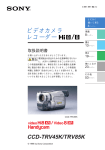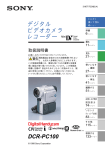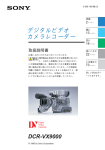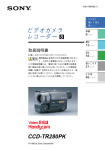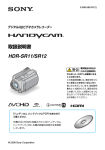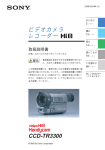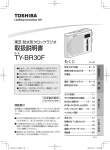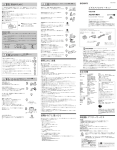Download ビデオカメラ レコーダー
Transcript
3-868-323-03 (1) とにかく 撮って見る 4ページ∼ ビデオカメラ レコーダー 準備 6ページ∼ 撮る 11ページ∼ 取扱説明書 お買い上げいただきありがとうございます。 電気製品は安全のための注意事項を守らない と、火災や人身事故になることがあります。 この取扱説明書には、事故を防ぐための重要な注意事 項と製品の取り扱いかたを示しています。この取扱説 明書と別冊の「安全のために」をよくお読みのうえ、製 品を安全にお使いください。お読みになったあとは、 いつでも見られるところに必ず保管してください。 見る 18ページ∼ 使いこなす −撮影 22ページ∼ 他機を接続 して使う 36ページ∼ お買い上げ時の 設定を変える 37ページ∼ その他 45ページ∼ 検索する 57ページ∼ CCD-TRV80PK © 1999 Sony Corporation 1 目次 とにかく撮って見る ................................................................................. 4 準備 準備1 電源を準備する .............................................................. 6 バッテリーを取り付ける ........................................... 6 バッテリーを充電する ............................................... 7 コンセントにつないで使う ........................................ 9 準備2 カセットを入れる ........................................................ 10 撮る 撮影する ................................................................................. 11 逆光補正をする ....................................................... 15 暗闇で撮る−NIGHTSHOT(ナイトショット)..... 15 日時を入れる .......................................................... 16 次の撮影開始点を探す−エンドサーチ/エディットサーチ/ レックレビュー ......................................................... 17 見る 使いこなす ─撮影 再生する ................................................................................. 18 テレビで見る ......................................................................... 21 横長の画面にする−ワイドTVモード .................................... 22 効果的な場面転換をする−フェーダー .................................. 23 画像に特殊効果を加える−ピクチャーエフェクト ................ 25 撮影状況に合わせて撮る−プログラムAE ............................. 26 手動で画像の明るさを調節する ............................................. 28 手動でピントを合わせる ....................................................... 29 タイトルを入れる .................................................................. 30 オリジナルタイトルを作る .................................................... 32 内蔵ビデオライトを使う ....................................................... 34 必ずお読みください ためし撮り 著作権について 必ず事前にためし撮りをし、正常に録画・録音さ あなたがビデオで録画・録音したものは、個人と して楽しむほかは、著作権法上、権利者に無断で れていることを確認してください。 録画内容の補償はできません。 万一、ビデオカメラレコーダーなどの不具合によ り録画や再生がされなかった場合、記録内容の補 償については、ご容赦ください。 2 使用できません。なお、実演や興業、展示物など のうちには、個人として楽しむなどの目的があっ ても、撮影を制限している場合がありますのでご 注意ください。 他機を接続して使う 他のビデオへダビングする .................................................... 36 お買い上げ時の設定を 変える メニューで設定を変える ....................................................... 37 その他 日付・時刻を合わせ直す ....................................................... 43 撮と っに てか 見く る 使えるビデオカセットと記録・再生方式 .............................. 45 ボタン型リチウム電池を交換する ......................................... 46 準 備 故障かな?と思ったら ........................................................... 47 自己診断表示−アルファベットで始まる表示が出たら ......... 51 警告表示とお知らせメッセージ ............................................. 52 撮 る 海外で使う ............................................................................. 54 お手入れ ................................................................................. 55 主な仕様 ................................................................................. 56 保証書とアフターサービス .................................................... 56 検索する 見 る 各部のなまえ ...................................................................... 57 主な機能ガイド ...................................................................... 62 索引 ........................................................................................ 63 │使 撮い 影こ な す し他 て機 使を う接 続 変時お えの買 る設い 定上 をげ そ の 他 液晶画面、ファインダーおよびレンズについて 本書内の写真について 液晶画面は非常に精密度の高い技術で作られてい ます。黒い点が現れたり、赤や青、緑の点が消え 液晶画面やファインダーの映像を説明するのに、 スチルカメラによる写真を使っています。実際に ないことがありますが、故障ではありません (99.99%又はそれ以上の割合で画面上は正常に動 検 索 す る 見えるものとは異なります。 きます) 。これらの点は、 テープに記録されません。 液晶画面やファインダー、レンズを太陽に向けた ままにすると故障の原因になります。窓際や屋外 に置くときはご注意ください。 3 とにかく撮って見る ここでは本機の使い方を簡単に説明します。 詳しくは( )内のページをご覧ください。 電源をつなぐ(9ページ) 屋外ではバッテリーを使います →6ページ DC入力端子 カバーを開ける。 vマークを上にする。 ACパワーアダプター カセットを入れる(10ページ) 1 青いボタンを押しながら 2 カセットを入れる。 3 マークを押し て、カセット入れを閉 矢印の方向へずらす。 める (カセット入れは テープ窓 押しながら 4 自動で下がります) 。 撮影する(11ぺージ) 1 緑のボタンを押しながら「カメラ」 にする。 電源 3「スタンバイ」にする。 液晶画面に画像が見える。 カメラ ク ロッ 切(充電) ビデオ スタ ン バイ 4 赤いボタンを押す。 撮影が始まる。 もう1度押すと止まる。 と に か く 撮 っ て 見 る ク ロッ 2 OPENボタンを ファインダー 画面を開ける。 きは、この部分に目を当 てて画像を見ます。 ファインダーに映る画像 は白黒です。 スタ 押しながら、液晶 液晶画面を閉じていると ン バイ 液晶画面で見る(18ページ) 1 緑のボタンを押しながら「ビデオ」 にする。 2 mを押してテープを巻き戻す。 電源 カメラ 巻戻し 切(充電) ビデオ 3 Nを押すとテープが再生される。 再生 ご注意 ファインダーや液晶画面 またはバッテリーをつか んで、本機を持ち上げな いでください。 5 準備1 電源を準備する バッテリーを取り付ける 本機を屋外で使用するときは、バッテリーを取り付けます。 バッテリーを取り付けた後は バッテリーをつかんで本機を 持ち運ばないでください。 バッテリーを押しながらカチッとロックするまで 下へずらす。 本体から取りはずす バッテリー取りはずしボタンを押 しながらバッテリーを上へずらし、 取りはずす。 6 バッテリー 取りはずし バッテリーを充電する バッテリーは充電してからお使いください。本機でバッテリーの充電ができます。 本機の電源には、 “インフォリチウム”バッテリー(Lシリーズ)を使用します。それ以外の バッテリーはお使いになれません。 DC入力端子カバーを 開ける。 電源 4 カメラ 切(充電) 準 備 ビデオ 3 1 vマークを 上にする。 2 ACパワーアダプター ご注意 1 • ACパワーアダプターのDC プラグを金属類でショート させないでください。故障 の原因になります。 • バッテリーは水にぬらさな いでください。 • バッテリーを使用せずに長 期間保管するときは、一度 満充電してから使い切り、 涼しい場所に保管してくだ さい。 表示窓に表示されるバッテ リー残量時間は ファインダーを使用したとき の連続撮影時間の目安です。 バッテリーは お買い上げ時に若干充電され ています。 ACパワーアダプターを本機のDC入力端子に つなぐ。 DC入力端子カバーを開け、ACパワーアダプターのプラ グのvマークを上にしてつなぐ。 2 電源コードをACパワーアダプターにつなぐ。 3 電源コードをコンセントにつなぐ。 4 電源スイッチを「切(充電)」にする。 充電が始まると、表示窓にバッテリー残量時間が表示さ れる。 充電が終わると、バッテリー残量表示が「 」になる (実用充電) 。さらに約1時間、「FULL」が表示されるま で充電すると若干長く使える(満充電) 。 充電が終わったら ACパワーアダプターをDC入力端子から抜く。 次のページへつづく 7 準備1 電源を準備する(つづき) バッテリー残量を計算するま では 表示窓には“– – – – min”が 表示されます。 海外でも充電できます 詳しくは54ページをご覧くだ さい。 バッテリー充電中、以下の場合 表示窓に何も表示が出ない、ま たは表示が点滅したりします 充電時間 バッテリー 満充電時間(実用充電時間) NP-F330(付属) NP-F530/CF540/F550 NP-F730/F750 NP-F930/F950 NP-F960 150(90) 210(150) 300(240) 390(330) 420(360) 使い切ったバッテリーを充電したときの時間(約 分) 。 • バッテリーが正しく取り付 けられていない。 撮影時間 • ACパワーアダプターが外 れている。 • バッテリーが故障してい る。 撮影中のバッテリー残量時間 表示 使用状況や環境によっては、 正しく表示されない場合があ ります。液晶画面を開閉した ときは、正しい残量時間(分) を表示するのに約1分かかり ます。 バッテリー残量の表示時間が 充分なのに電源がすぐ切れる 時は 再度満充電すると正しく表示 されます。 InfoLITHIUM(インフォリ チウム)バッテリーとは “インフォリチウム” バッテ リーに対応した機器との間 で、バッテリーの使用状況に 関するデータ通信をする機能 を持ったリチウムイオンバッ テリーです。本機は “インフォ リチウム” バッテリー (Lシ リーズ) 対応です。それ以外の バッテリーはお使いになれま せん。 “インフォリチウム” バッテリー (L シリーズ) には マークがついて います。 8 InfoLITHIUM(インフォリチ ウム) はソニー株式会社の商 標です。 バッテリー ファインダーで撮影 連続撮影時* 実撮影時** NP-F330(付属) 140(125) 75(70) NP-F530 245(220) 135(120) NP-CF540 280(250) 155(135) NP-F550 280(250) 155(135) NP-F730 500(450) 275(245) NP-F750 580(525) 320(290) NP-F930 780(705) 430(385) NP-F950 900(790) 495(435) NP-F960 1035(930) 570(510) 液晶画面で撮影 連続撮影時* 実撮影時** 120(105) 205(180) 235(210) 240(210) 410(370) 490(440) 650(585) 750(675) 880(790) 65(55) 110(100) 130(115) 130(115) 225(205) 270(240) 355(320) 410(370) 490(440) 満充電 ( ( ) 内は実用充電) してからの時間(約 分) 。 * 25℃で連続撮影したときの時間の目安。低温では使用時間が短くなり ます。 ** 録画、スタンバイ、電源入/切、ズームなどを繰り返したときの撮影 時間の目安。実際にはこれよりも短くなることがあります。 NP-500/510/710はお使いになれません。 再生時間 バッテリー NP-F330(付属) NP-F530 NP-CF540 NP-F550 NP-F730 NP-F750 NP-F930 NP-F950 NP-F960 液晶画面で再生 液晶画面を閉じて再生 125(110) 215(190) 245(220) 250(220) 430(385) 510(460) 680(610) 780(700) 915(820) 満充電 ( ( ) 内は実用充電) してからの時間(約 分) 。 低温では使用時間が短くなります。 NP-500/510/710はお使いになれません。 145(130) 260(230) 295(265) 295(260) 525(475) 610(550) 825(740) 930(830) 1090(980) コンセントにつないで使う ご注意 • バッテリーをつけたままで テープを再生するときなど長時間使用するときは、家庭用のコ ンセントを使うとバッテリー切れの心配なく使えます。 もお使いいただけます。 • 電源供給はDC入力端子が 優先されます。バッテリー で使用するとき、コンセン トから電源コードを抜いて も、DC入力端子にコード 準 備 3 が差し込まれているとバッ テリーから電源は供給され ません。 1 自動車の電源では 別売りのDCパワーアダプ ター/チャージャーでお使い になれます。 2 1 ACパワーアダプターを本機のDC入力端子に つなぐ。 DC入力端子カバーを開け、ACパワーアダプターのプラ グのvマークを上にしてつなぐ。 2 電源コードをACパワーアダプターにつな ぐ。 3 電源コードをコンセントにつなぐ。 9 準備2 カセットを入れる Hi8(ハイエイト)方式で記録するときは、 マークのついたHi8テープを使 います。 2 3 4 誤消去防止 ツマミ ご注意 カセット入れを無理に下げな いでください。故障の原因に なります。 マーク 1 電源を準備する。(6ページ) 2 カセット取出しスイッチの青いボタンを押し ながら矢印の方向へずらす。 間違って消さないために カセットの背にある誤消去防 止ツマミを横にずらし「赤」 にします。 テープ窓 カセット入れが自動的に上がって開く。 3 カセットを入れる。 テープ窓を外側に、誤消去防止ツマミを上にして入れる。 4 録画できない 録画できる (誤消去防止状態) マークを押して、カセット入れを閉め る。 カセット入れが自動的に下がる。 カセットを取り出す 「カセットを入れる」の手順で操作し、手順3で取り出す。 10 撮影する ピント合わせも自動で、簡単に撮影できます。 1 32 4 5 マイク 撮 る 録画ランプ ご注意 1 グリップベルトをしっかりし めてください。 「準備1、2」 (6∼10ページ)をご覧ください。 マイクに手が触れないように してください。 きれいなつなぎ撮りのために バッテリーなどの電源を付け、カセットを入 れる。 2 カセットを取り出さない限 り、きれいにつながります。 緑のボタンを押しながら「カメラ」にする。 レンズカバーが開く。 電源 バッテリーの交換時はスタン バイスイッチを「ロック」に カメラ してください。 ビデオ 切(充電) 撮影スタンバイが5分以上続 くと 自動的に電源が切れます。こ 3 ファインダーの画像は消える。 れはバッテリーの消耗を防 ぎ、テープを保護するためで す。再び撮影を始めるにはス タンバイスイッチを1度 OPENボタンを押しながら液晶画面を開ける。 4 スタンバイスイッチを「スタンバイ」 にする。 「ロック」にしてから、 「スタ ンバイ」に戻します。 カウンターリセットボタンを 押します(59ページ) 。 スタ テープカウンターを 「0:00:00」にするときは ク ロッ ン バイ 撮影スタンバイ b 40分 0:00:00 次のページへつづく 11 撮影する(つづき) 5 スタート/ストップボタンを押す。 撮影が始まり、録画ランプが点灯する。 もう一度押すと止まる。 ファインダーで撮影中はファインダー内に録画ランプが 点灯します。 録画中 ク ロッ スタ ン ご注意 液晶画面を開いているとき は、ファインダーには画像が 映りません。ただし、対面撮 影中はファインダーにも画像 が映ります。 液晶画面は 屋外では日差しの加減で見え にくい場合があります。ファ インダーのご使用をおすすめ します。 対面撮影では 液晶画面に映る画像は鏡のよ うに左右が反転しますが、記 録される画像は実際の被写体 と同じになります。 b バイ 40分 録画 0:00:01 撮影が終わったら 1 スタンバイスイッチを「ロック」にする。 2 液晶画面を閉じる。 3 カセットを取り出す。 4 電源スイッチを「切(充電)」にする。 5 バッテリーを取り外す。 液晶画面を調整する 液晶画面の明るさは、液晶画面明るさボタンを押して調節します。 対面撮影中は 日付・時刻ボタンは働きませ ん。 また液晶画面はレンズの方向に180°まで、ファインダーの方向 対面撮影中の表示 • 撮影スタンバイ中はXz、 撮影中はzが表示されま す。その他の表示は左右が 反転します。表示が出ない ものもあります。 • オートデート機能が働いて いるとき、日付表示は左右 が反転します。だだし、記 録される日付は反転されま せん。 撮影スタンバイ中に液晶画面を180°回転させると、液晶画面と に90°まで回転し、角度を調節できます。 液晶画面明るさ ファインダー内にも が出ます。 (対面撮影モード) 明るくなる 暗くなる 180° 90° 液晶画面を閉じるときは、液晶画面をカチッというまで垂直に してから本体に戻します。 12 近くのものにピントがうまく 合わないときは ズームレバーをW側に動かし て広角にします。ピントが合 うのに必要な被写体との距離 ズームする ズームレバーを動かす。 は、W側では約1cm以上、T 側では約80cm以上です。 軽く動かすとゆっくりズームし、 さらに動かすと速くズームする。 使いすぎると見づらい作品に なります。 デジタルズームについて • デジタルズームを使うと、 ズーム倍率は80倍までにな ります。 • 画像をデジタル処理するた め画質が低下します。 被写体が大きくなる 被写体が小さくなる ワイド テレフォト (広角:Wide) W T (望遠:Telephoto) W T W 撮 る T 20倍を超えるズームはデジタルズームになります。 デジタルズームを使うには、メニューで「デジタルズーム」の 倍率を選択してください。(37ページ) 画像をデジタル処理するため画質が低下します。 このラインよりT側が デジタルズームになります。 メニューで「デジタルズーム」 の倍率を選ぶと表示されます。 W T 次のページへつづく 13 撮影する(つづき) ファインダーで撮影する − 視度調整 液晶画面を閉じて撮影するときは、ファインダーで画像を見ま す。自分の視力に合わせてファインダー内の文字がはっきり見 えるように、調整します。 ファインダーを上げて、視度調整つまみを動かす。 撮影中の表示 これらの表示はテープには記録されません。 ハイエイト表示 Hi8(ハイエイト)方式のときに出る。 録画モード表示 撮影スタンバイ/撮影中表示 40 分 SP 0:00:01 テープカウンター テープ残量表示 カセットを入れて、しば らくテープを走行させる と出る。 バッテリー残量表示 14 逆光補正をする 逆光補正中に明るさボタンを 押すと 逆光補正は解除されます。 被写体のうしろに光源があり、被写体が暗く映る時などに明る さの補正をします。 [撮影中]または[撮影スタンバイ中]に逆光補正ボタンを 押す。 液晶画面またはファインダー内に逆光補正表示.が出ます。 逆光補正ボタンをもう一度押すと解除されます。 撮 る 逆光補正ボタン 暗闇で撮る−NIGHTSHOT(ナイトショット) ご注意 • 昼間の屋外の明るいところ ではお使いにならないでく ださい。故障の原因になり ます。 • NIGHTSHOTで撮影中の 画像は、正しい色が表現さ れません。 夜間に動植物を観察するときやキャンプなど、暗い場所で撮影 することができます。 [撮影スタンバイ中]にNIGHTSHOTスイッチを「入」に する。 液晶画面またはファインダー内にNIGHTSHOT表示 と “NIGHTSHOT”が点滅します。 NIGHTSHOTスイッチを「切」にすると解除されます。 NIGHTSHOTスイッチ • NIGHTSHOT時、オート フォーカスが合いにくい時 は、マニュアルフォーカス をご使用ください。 NIGHTSHOT 切 入 NIGHTSHOT中は以下の操 作ができません • 明るさ調節 • プログラムAE NIGHTSHOTライトは 赤外線のため、目には見えま せん。ライトの届く範囲は約 3mです。 赤外線(NIGHTSHOT ライト)発光部 NIGHTSHOTライトを使う NIGHTSHOTライトを使うと画像がよりはっきりします。メ ニューで「N.S.ライト」を「入」にします。 (37ページ) 次のページへつづく 15 撮影する(つづき) 日時を入れる ご注意 手動で記録した日時は消せま せん。 画面に日時を重ねて記録しな いときは あらかじめ10秒ほど黒画面を 日付・時刻を画像にかさねて記録します。 撮影中または撮影スタンバイ中に以下のボタンを押す。 日付ボタン→日付を記録する。 時刻ボタン→時刻を記録する。 日付ボタンと時刻ボタン→日付と時刻を記録する。 ボタンをもう一度押すと日時の表示は消えます。 背景に日時のみを記録し、本 番の撮影の時は日時を消して おくことをおすすめします。 日付ボタン 16 時刻ボタン 次の撮影開始点を探す −エンドサーチ/エディットサーチ/レックレビュー 撮った画面が気になるときや、最後に撮影した画面からつなぎ撮りしたいとき に使います。 エディットサーチボタン エンドサーチボタン ご注意 エンドサーチをしてからつな ぎ撮りをすると、まれに場面 がきれいにつながらないこと があります。 撮影後、カセットを取り出す と エンドサーチの機能は働きま せん。 撮 る エンドサーチ 最後に撮影した終わりの部分に戻ります。 エンドサーチ [撮影スタンバイ中]にエンドサーチボタ ンを押す。 最後に撮影した終わりの約5秒間が再生されて止まる。 スピーカーまたはイヤホンで音も確認できる。 エディットサーチ 次の撮影開始点を探します。 正方向 逆方向 [撮影スタンバイ中]にエディットサーチ +/−ボタンを押し続ける。 画像が再生 される。 エディットサーチ + :場面を進める −7:場面を戻す 指を離したところが、次の撮影開始点になる。音は出ない。 レックレビュー 最後の場面を確認します。 [撮影スタンバイ中]にエディットサーチ エディットサーチ ボタンの−7側をポンと1回押す。 最後に撮影した場面が数秒間出て、再び撮影スタンバイに戻る。 スピーカーまたはイヤホンで音も確認できる。 17 再生する 撮影したテープなどを液晶画面で見ます。液晶画面を閉じるとファインダーで も見られます。リモコンでも操作できます。 2 再生 巻戻し 一時停止 45 早送り スロー 1 3 6 液晶画面が見にくいときは 液晶画面の角度を調節します。 1 バッテリーなどの電源を付け、再生したいカ セットを入れる。 2 緑のボタンを押しながら、 「ビデオ」にする。 電源 カメラ 切(充電) 15°まで回転します。 ビデオ 3 OPENボタンを押しながら、液晶画面を開け る。 液晶画面を外側に向けて本体に閉じることもできます。 b 180°回転させる。 18 閉じる。 4 巻戻しボタンを押す。 巻戻し 巻き戻しが始まる。 再生ボタンを押す。 再生 画像が映る。 6 音量ボタンを押して、 音量を調節する。 大きくなる 液晶画面を閉じているときは、 音が出ません。 音量 5 小さくなる 見 る 再生を止める x停止ボタンを押す。 画面表示を出したり消したりする 本体またはリモコンの画面表示ボタンを押す。 液晶画面に表示が出る。消すときはもう1度押す。 画面表示ボタン 次のページへつづく 19 再生する(つづき) 変速再生中は 音声は出ません。 一時停止(静止画)について 5分以上続くと自動的に停止 状態になります。再生すると きは、もう1度N再生ボタン を押します。 スロー再生について 1分以上続くと自動的にふつ うの再生に戻ります。 LPモードで録画したテープ は 一時停止(静止画) 、スロー再 生、ピクチャーサーチする と、画面にノイズが出ること があります。 いろいろな再生 電源スイッチが「ビデオ」のときに操作します。 静止画を見る [再生中]にX一時停止ボタンを押す。 N再生ボタンまたはX一時停止ボタンを押すとふつうの再生に戻る。 早送りする [停止中]にM早送りボタンを押す。 N再生ボタンを押すとふつうの再生に戻る。 巻き戻す [停止中]にm巻戻しボタンを押す。 N再生ボタンを押すとふつうの再生に戻る。 画像を見ながら早送り/巻き戻しする(ピクチャーサーチ) [再生中]にM早送り/m巻戻しボタンを押し続ける。 離すと、ふつうの再生に戻る。 早送り/巻き戻し中に画像を見る(高速アクセス) [早送り中]または[巻き戻し中]にM早送り/m巻戻しボタンを押し 続ける。 離すと、早送りまたは巻き戻しに戻る。 スロー画を見る [再生中]にリモコンのyスローボタンを押す。 N再生ボタンを押すとふつうの再生に戻る。 最後に撮影した部分を探す(エンドサーチ) [停止中]にエンドサーチボタンを押す。 最後に撮影した終わりの部分を約5秒間再生して止まる。 20 テレビで見る 撮影したテープなどをテレビで見るときは、本機を付属のAV接続ケーブルで つなぎます。再生のしかたは液晶画面で見るときと同じです。 電源は付属のACパワーアダプターを使って、コンセントからとることをおす すめします(9ページ)。接続する機器の取扱説明書もご覧ください。 ジャックカバーを開ける。 テレビの入力を 切り換える。 S映像端子 入力 映像端子へ S映像 映像入力へ 映像 音声端子へ AV接続 ケーブル (付属) 音声 音声入力へ テレビ 見 る :信号の流れ 別売りのS映像ケーブルを使 うと再生画像がより鮮明にな ります。 テレビにS映像端子がついて いるときは、AV接続ケーブ ルの黄色い端子(映像)のか わりに別売りのS映像ケーブ ルを接続することをおすすめ します。 本機のS映像端子とテレビの S映像端子を接続します。 すでにテレビにビデオがつながっているとき 本機をビデオの外部入力端子につなぐ。 ビデオの入力切り換えスイッチは「外部入力(ライン) 」にして ください。 映像/音声入力端子のないテレビにつなぐとき 別売りのRFUアダプター(NTSC方式)でつなぐ。 テレビとRFUアダプターの取扱説明書をご覧ください。 次のページへつづく 21 横長の画面にする−ワイドTVモード • ワイドテレビで画面いっぱいに映る 再生したときに横長の画面になるように撮影 します。接続するテレビの取扱説明書もあわ ようにしたいとき。 せてご覧ください。 • ふつうのテレビで上下に黒い帯を入 れて横長の画面にしたいとき。 ワイドシネマモード 撮影中 テレビで再生 ワイドテレビ で再生 ワイドフルモード 撮影中 テレビをズームモード に切り換える *画像が縦長になります。 テレビで再生* ワイドテレビ で再生* テレビをフルモードに 切り換える ID-1対応/S1対応のワイド テレビとつなげば 自動的に画面いっぱいに映り ます。ID-1方式はビデオIDシ ステム、S-1方式はS映像端 子におけるビデオIDシステム です。 ワイドTVモード中は フェーダーのバウンドの操作 はできません。 メニューボタン 選択/ 押 決定ダイヤル (回して選択、押して決定) 日付・時刻表示は 「ワイドフル」で記録すると、 ワイドテレビで見る場合は横 長の文字になります。 録画中は ワイドTVモードを選んだり、 解除したりできません。 ワイドTVモードを解除すると きは、必ず「撮影スタンバイ」 ワイドTVモードを解除する にしてから、メニューで「ワ イドTV」を「切」にしてくだ メニューで「ワイドTV」を「切」にする。 さい。 22 [撮影スタンバイ中]に メニューで「ワイドTV」を「ワイドシネマ」か「ワ イドフル」にする。(37ページ) 効果的な場面転換をする−フェーダー 余韻を残して場面を変えたり徐々に画像と音 したり(フェードアウト)して効果的な場面 を出したり(フェードイン) 、逆に徐々に消 転換を演出できます。 フェードイン フェーダー モザイクフェーダー ストライプフェーダー バウンド* 使 い こ な す ー 撮 影 ー (フェードインのみ) フェードアウト モノトーンフェーダー フェードインは白黒からカラーに、 フェードアウトはカラーから白黒になります。 * メニューで「デジタルズーム」が「切」になっているときのみ使えます。 次のページへつづく 23 効果的な場面転換をする−フェーダー(つづき) 日付や時刻表示、タイトルは フェードしません 不要の場合は日付、時刻表 示、タイトルを消してから 行ってください。 バウンド中には以下の操作が できません フェーダーボタン • フォーカス • ズーム 以下の操作中にはバウンドが 表示されません • メニューの「デジタルズー ム」で倍率を選択している 1 とき • ワイドTVモード • ピクチャーエフェクト • プログラムAE • フェードインは[撮影スタンバイ中]に • フェードアウトは[撮影中]に フェーダーボタンを押して希望のフェーダー モード表示を出す。 フェーダー 押すたびに変わります。 フェーダー→モザイクフェーダー→ストライプ フェーダー→バウンド→モノトーンフェーダー →(表示無し) 表示は前回使ったモードから表示されます。 2 スタート/ストップボタンを押す。 フェーダーモード表示が点滅から点灯に変わり、フェー ド終了後に消える。フェードイン、フェードアウトは フェード終了後に自動的に解除される。 フェードイン・フェードアウトを解除する スタート/ストップボタンを押す前に再度フェーダーボタンを 押し、フェーダーモード表示を消す。 24 画像に特殊効果を加える−ピクチャーエフェクト 画像にデジタル処理をして、テレビや映画の ような特殊効果を加えられます。 パステル ネガアート ソラリ →淡い色のパステル 画のように →写真のネガフィル ムのように →明暗をはっきりさ せたイラストのよう に モザイク スリム ストレッチ →タイルを組み合わ せたように →縦に引き伸ばした ように →横に引き伸ばした ように セピア→古い写真のような色合いに モノトーン→白黒に 電源スイッチを「切(充電) 」 にすると ピクチャーエフェクトは自動 的に解除されます。 ピクチャーエフェクト中は フェーダーのバウンドの操作 はできません。 ピクチャー エフェクトボタン 選択/ 押 決定ダイヤル 1 [撮影スタンバイ中]または[撮影中]に ピクチャーエフェクトボタンを押す。 ピクチャーエフェクト表示が出る。 2 使 い こ な す ー 撮 影 ー 選択/ 押 決定ダイヤルを回して希望のピク チャーエフェクト表示を出す。 モザイク 次の順で変わります。 パステルyネガアートyセピアyモノトーン yソラリyモザイクyスリムyストレッチ ピクチャーエフェクトを解除する もう一度ピクチャーエフェクトボタンを押す。 25 撮影状況に合わせて撮る – プログラムAE 写体や撮影状況により適した調節を自動的に 行 スポットライトモード ビーチ&スキーモード 結婚式や舞台など、強い光が当 たっている被写体を撮影するとき に人物の顔などが白く飛んでしま うのを防ぎます。 真夏の砂浜や、冬山(スキー場) などの照り返しが強い場所で撮影 するときに、人物の顔などが暗く なるのを防ぎます。 ソフトポートレートモード サンセット&ムーンモード 人物、花などを撮影するときに背 景をぼかして被写体を引き立てる と同時に、ソフトな印象の映像に なるようにします。 スポーツレッスンモード ゴルフ、テニスなどの速い動きを 撮影するときに被写体のぶれを少 なくします。 26 夕焼け、夜景、花火、ネオンサイ ンを撮影するときに、雰囲気を損 なわずに撮影することができま す。 風景モード 山などの遠くの景色を撮影すると きに景色をはっきりさせ、風景を 窓ガラスや金網越しに撮影する場 合、手前のガラスや金網にピント が合うのを防ぎます。 ご注意 • 次のモードでは近くのもの にピントが合わないように フォーカスを制御します。 −スポットライトモード −スポーツレッスンモード −ビーチ&スキーモード • 次のモードでは遠景のみに 選択/ 押 決定ダイヤル ピントが合うようにフォー プログラムAEボタン カスを制御します。 −サンセット&ムーンモー ド −風景モード • プログラムAE中はフェー 1 [撮影スタンバイ中]に ダーのバウンドの操作はで プログラムAEボタンを押す。 きません。 プログラムAEモード表示が出る。 • NIGHTSHOTスイッチを 「入」にしているときプログ ラムAEモードは使えませ ん。 (表示が点滅します。) 蛍光灯、ナトリウム灯、水銀 灯など放電管による照明下で 撮影すると 次のモードでは画面が明るく なったりする現象(フリッ カー)が起こったり、色が変 化することがあります。この ような場合にはプログラム AEを解除してください。 – ソフトポートレートモード – スポーツレッスンモード 2 選択/ 押 決定ダイヤルを回して希望のプログ ラムAEモード表示を出す。 次の順で変わります。 スポットライトモードyソフトポート レートモードyスポーツレッスンモー ドyビーチ&スキーモードyサンセッ ト&ムーンモードy風景モード 使 い こ な す ー 撮 影 ー プログラムAEを解除する もう一度プログラムAEボタンを押す。 27 手動で画像の明るさを調節する 画像をお好みの明るさに手動調節し、固定す • 逆光補正を細かく行いたいとき。 ることができます。 • 背景に比べて、被写体が明るすぎる とき。 • 夜景を撮りたいときなど。 ご注意 明るさ調節しているときは逆 光補正は働きません。 以下のとき、明るさ調節は自 動に戻ります • プログラムAEのモードを 変える。 選択/ 押 決定ダイヤル • NIGHTSHOTを「入」にす る。 明るさボタン 1 [撮影スタンバイ中]または[撮影中]に 明るさボタンを押す。 明るさ表示が出る。 2 選択/ 押 決定ダイヤルを回し、明るさを調節 する。 自動調節に戻す もう一度明るさボタンを押す。 28 手動でピントを合わせる 撮影状況に応じて、手動でピント合わせがで きます。 • 自動ではピントが合いにくいとき。 – 被写体が水滴のついた窓ごしにあ るとき – 被写体が横縞だけのもののとき – 被写体と背景とのコントラストが 弱いとき , < • 手前の被写体から後方の被写体へ と、意図的にピントの合う位置を変 えるとき。 • 三脚を使い、静止した被写体を撮る とき。 正確にピントを合わせるには ズームをT側(望遠)でピント を合わせたあと、なるべくW 側(広角)で撮るようにズー ムを調節するとピントが合い やすくなります。 フォーカススイッチ 近づいて大きく撮るとき ズームをW側(広角)いっぱ いにしてピントを合わせま 近/遠ダイヤル す。 手動でピント合わせをすると き、9が次のようなマークに 変わります。 1 [撮影スタンバイ中]または[撮影中]に フォーカススイッチを「手動」にする。 無限遠にあるとき。 それ以上近くにピント合 わせをすることができな いとき。 手動ピント合わせ表示9が出る。 2 近/遠ダイヤルを回し、ピントの合う位置を 調節する。 使 い こ な す ー 撮 影 ー 自動調節に戻す フォーカススイッチを「自動」にする。 ピントを無限遠にして撮影する フォーカススイッチを「無限」に合わせると、ピントは無限遠 になり、 の表示が出る。 指を離すとピント合わせが手動に戻る。 遠くの被写体を撮りたいのに、近くの被写体にピントがあって しまうときに使います。 29 タイトルを入れる 撮影中にタイトルを入れることができます。 あらかじめ記憶している8種類のタイトル 夏休み と、自分で作ったオリジナルタイトル2種類 (32ページ)の中から内容にあったものを選 べます。また、タイトルの色やサイズ、表示 位置も選べます。 ご注意 タイトル文字のサイズや位置 によっては、日付・時刻表示 の両方、または片方が表示さ れないことがあります。 タイトルを入れて撮影してい るときは メニューを出すとメニューが タイトルボタン 出ている間はタイトルが記録 されません。 オリジナルタイトルを入れる ときは 選択/ 押 決定ダイヤル (回して選択、押して決定) 1 [撮影スタンバイ中]に 手順2で「 」を選びます。 オリジナルタイトルが作成さ タイトルボタンを押す。 プリセットタイトル 入学式 卒業式 たんじょうび 運動会 発表会 夏休み 祝 完 れていないと、タイトル表示 欄に「– – – ... 」と表示されま す。 [タイトル]で終了 2 選択/ 押 決定ダイヤルを回して「 び、押して選択する。 プリセットタイトル 入学式 卒業式 たんじょうび 運動会 発表会 夏休み 祝 完 [タイトル]で終了 30 プリセットタイトル 入学式 卒業式 たんじょうび 運動会 発表会 夏休み 祝 完 戻る [タイトル]で終了 」を選 設定表示と表示順 3 しろyきいろyむらさき 選択/ 押 決定ダイヤルを回して入れたいタイ トルを選び、押して決定する。 yあかyみずいろyみ どりyあお タイトルが点滅する。 •「色設定」 プリセットタイトル 入学式 卒業式 たんじょうび 運動会 発表会 夏休み 祝 完 戻る [タイトル]で終了 •「サイズ設定」 ちいさいyおおきい 13文字をこえるタイトルに は「おおきい」サイズの設 定はできません。 •「位置設定」 1y2y3y4y5y 6y7y8y9 4 タイトル確認 夏休み [タイトル]で終了 色、サイズ、位置を選択する。 表示されているタイトルの色、サイズ、位置でよいとき は手順5にすすむ。 大きい数字になるほど位置 が下になります。 1 サイズ設定で「おおきい」 を選んだときは、9の位置 選択/ 押 決定ダイヤルを回して「色設定」または「サ イズ設定」 、 「位置設定」 を選び、押して決定する。 は選べません。 ワイドシネマモード中に、 選べる項目が出る。 サイズ 設定 サイズ設定で「おおきい」 を選んだときは、8または9 サイズ 設定 ちいさい 夏休み 夏休み の位置は選べません。 タイトルの選択/設定操作を 2 選択/ 押 決定ダイヤルを回して希望の項目を選 しているときは 画面に出ているタイトルは記 び、押して決定する。 サイズ 設定 録できません。 おおきい 夏休み 撮影の途中でタイトルを入れ るときは おしらせブザーは鳴りませ タイトル確認 夏休み 3 必要なだけ1、2を繰り返す。 ん。 5 選択/ 押 決定ダイヤルを押して、タイトルを 表示させる。 6 撮影を始める。 7 タイトルを消したい場面でタイトルボタンを もう一度押す。 使 い こ な す ー 撮 影 ー 撮影の途中でタイトルを入れるとき 撮影中にタイトルボタンを押し、手順2から5を行う。手順5で 選択/ 押 決定ダイヤルを押した時、タイトルが入る。 31 オリジナルタイトルを作る 20文字以内のタイトルを自分で作って2種類 まで本機に記憶できます。 撮影スタンバイ状態で、カ セットを入れてタイトルを作 成中に5分以上たつと自動的 に電源が切れます それまで作成したタイトルは 残っています。1度スタンバ イスイッチを下げてからもう 1度上げて、はじめからやり 直してください。 5分以上かかりそうなときは タイトルボタン ビデオにしておくかカセット 選択/ 押 決定ダイヤル (回して選択、押して決定) を取り出しておけば電源は切 れません。 1 [撮影スタンバイ中]または[ビデオ]のとき タイトルボタンを押す。 プリセットタイトル 入学式 卒業式 たんじょうび 運動会 発表会 夏休み 祝 完 [タイトル]で終了 2 3 選択/ 押 決定ダイヤルを回して「 び、押して決定する。 」を選 タイトル作成 オリジナル1"−−−−−−−−−−・・" オリジナル2"−−−−−−−−−−・・" タイトル作成 −−−−−−−−−−−−−−−−−−−−− −−−−−−−−−−−−−−−−−−−−− 戻る [タイトル]で終了 [タイトル]で終了 選択/ 押 決定ダイヤルを回して1行目または2 行目の「– – – ... 」を選び、押して決定する。 1行目はオリジナル1。2行目はオリジナル2。 32 タイトル作成 −−−−−−−−−−−−−−−−−−−−− −−−−−−−−−−−−−−−−−−−−− 戻る タイトル作成 ______________________ [タイトル]で終了 [タイトル]で終了 あいうえお やゆよっゃ ぱぴぷぺぽ かきくけこ らりるれろ ぁぃぅぇぉ さしすせそ わをんゅょ −& ?! たちつてと がぎぐげご [ ← ] なにぬねの ざじずぜぞ [きごう] はひふへほ だぢづでど [完 成] まみむめも ばびぶべぼ [きごう]を選ぶと アルファベットや数字などが 4 選べる画面が出ます。 [かな] を選ぶと、元の画面に戻りま 選択/ 押 決定ダイヤルを回して希望の文字列 を選び、押して決定する。 タイトル作成 ______________________ す。 あいうえお やゆよっゃ ぱぴぷぺぽ かきくけこ らりるれろ ぁぃぅぇぉ さしすせそ わをんゅょ −& ?! たちつてと がぎぐげご [ ← ] なにぬねの ざじずぜぞ [きごう] はひふへほ だぢづでど [完 成] まみむめも ばびぶべぼ 文字を消すとき [C]を選びます。一番後ろの 文字が消えます。 漢字変換機能は ありません。 [きごう]にある 漢字以外をタイトルに使うこ とはできません。 [タイトル]で終了 5 空白を入れたいときは タイトル作成 ______________________ あいうえお やゆよっゃ ぱぴぷぺぽ かきくけこ らりるれろ ぁぃぅぇぉ さしすせそ わをんゅょ −& ?! たちつてと がぎぐげご [ ← ] なにぬねの ざじずぜぞ [きごう] はひふへほ だぢづでど [完 成] まみむめも ばびぶべぼ [タイトル]で終了 7 あ いうえお やゆよっゃ ぱぴぷぺぽ かきくけこ らりるれろ ぁぃぅぇぉ さしすせそ わをんゅょ −& ?! たちつてと がぎぐげご [ ← ] なにぬねの ざじずぜぞ [きごう] はひふへほ だぢづでど [完 成] まみむめも ばびぶべぼ [タイトル]で終了 選択/ 押 決定ダイヤルを回して希望の文字を 選び、押して決定する。 [– & ? !]の文字列の空白の 部分を選んでください。 6 タイトル作成 ______________________ タイトル作成 え_ _ _ _ _ _ _ _ _ _ _ _ _ _ _ _ _ _ _ _ _ あいうえお やゆよっゃ ぱぴぷぺぽ かきくけこ らりるれろ ぁぃぅぇぉ さしすせそ わをんゅょ −& ?! たちつてと がぎぐげご [ ← ] なにぬねの ざじずぜぞ [きごう] はひふへほ だぢづでど [完 成] まみむめも ばびぶべぼ [タイトル]で終了 手順4、5を繰り返して希望のタイトルを作 る。 選択/ 押 決定ダイヤルを回して[完成]を選 び、押して決定する。 タイトルが記憶される。 8 タイトルボタンを押して、タイトル画面を消 す。 使 い こ な す ー 撮 影 ー 作成したタイトルを変更する 手順3で、変更したいオリジナルタイトルを選び、ダイヤルを 押す。[C]を選び、ダイヤルを押して文字を消し、文字を選び 直す。 33 内蔵ビデオライトを使う 撮影状況に応じて、内蔵ビデオライトをお使いください。 被写体との距離を約1.5mとってください。 ご注意 ライト • 内蔵ビデオライトが点灯中 は、バッテリーが早く消耗 切 自動 入 します。お使いならないと きはライトスイッチを「切」 にしてください。 • 本機をお使いにならないと きはライトスイッチを「切」 にし、バッテリーを取りは ずしてください。誤って内 蔵ビデオライトが点灯する ことがあります。 • 自動モードで撮影中フリッ カー(画面が明るくなった りする現象)が起こること があります。このような場 合にはライトスイッチを 「入」にしてください。 • 自動モードにしてプログラ ムAEや逆光補正を行って [撮影スタンバイ中] ライトスイッチを「入」にする。 内蔵ビデオライトが点灯する。 スタンバイスイッチを「スタンバイ/ロック」に切り換える と、連動してライトも「入/切」します。 いるときは、内蔵ビデオラ イトが自動で点灯したり消 灯したりします。 • カセットを出し入れすると きに内蔵ビデオライトが消 えることがあります。 • エンドサーチが働いている ときは、内蔵ビデオライト は点灯しません。 34 内蔵ビデオライトを消すには ライトスイッチを「切」にする。 自動で内蔵ビデオライトを点灯させる ライトスイッチを「自動」にする。 周囲の明るさによって内蔵ビデオライトが自動で入/切しま す。ただし、5分以上点灯したままですと、内蔵ビデオライト は自動で切れます。このような場合はスタンバイスイッチを1 度「ロック」にしてから、「スタンバイ」に戻します。 ランプを交換するには 交換用ランプは別売りのソニー製ハロゲンランプXB-3Dをお使 いください。本機に装着されているランプは市販されていませ ん。ソニー製ハロゲンランプXB-3D をお買い求めください。 1 内蔵ビデオライトの側面にある穴を針金のよ うなもので押し、内蔵ビデオライトを取りは ずす。 2 ランプホルダーを矢印の方向にまわしランプ を取りはずす。 3 ランプを乾いた布などで持ち交換する。 4 ランプを時計方向にまわしてランプホルダー に取り付け、内蔵ビデオライトを取り付ける。 使 い こ な す ー 撮 影 ー 35 他のビデオへダビングする 付属のAV接続ケーブルでつなぐ 再生側 録画側 S映像端子 ビデオ入力 映像端子へ 映像入力へ S映像 映像 AV接続ケーブル (付属) 音声 端子へ 音声 音声入力へ : 信号の流れ ビデオ カウンターなど画面表示を出 しているときは 録画側のテープに記録されま す。表示を消しておくことを おすすめします。 録画側は以下のどの方式のビ デオでも使えます。 , , , , , , , 1 本機 :撮影ずみのカセットを入れる。 録画機:ダビングしたいカセットを入れる。 2 , , カセットを準備する。 録画機の準備をする。 入力切り換えスイッチを「外部入力」にする。 , 詳しくは録画機の取扱説明書をご覧ください。 別売りのS映像ケーブルを使 うと録画画像がより鮮明にな ります ビデオにS映像端子がついて いるときは、AV接続ケーブ ルの黄色端子(映像)のかわ りに別売りのS映像ケーブル を接続することをおすすめし ます。 本機のS映像端子とビデオの 3 本機の電源スイッチを「ビデオ」にする。 4 本機で再生する。 5 録画機で録画をはじめる。 詳しくは録画機の取扱説明書をご覧ください。 S映像端子を接続します。 ダビングが終わったら 録画機で録画を停止する。 本機で再生を停止する。 ダビングによる画質の劣化を防ぐには 36 あらかじめメニューで「エディット」を「入」にして録画する。 メニューで設定を変える 画面上のメニュー項目を、選択/ 押 決定ダ 次の順で選択します。 イヤルで選択し、本機のお買いあげ時の設定 メニュー画面tアイコンt項目t設定内容 を一部変更することができます。 メニュー項目は 以下のアイコン(絵文字)で 区別されています。 カメラ設定 ビデオ設定 パネル設定 テープ設定 初期設定 その他 メニューボタン 1 選択/ 押 決定ダイヤル (回して選択、押して決定) [撮影スタンバイ中]または[ビデオ]のとき メニューボタンを押す。 カメラ設定 デジタルズーム ワイドTV N.S.ライト ビデオ設定 エディット TBC DNR [メニュー]で終了 [メニュー]で終了 撮影スタンバイ中のとき ( 「カメラ」のとき) 2 お 買 い 上 げ 時 の 設 定 を 変 え る 「ビデオ」のとき 選択/ 押 決定ダイヤルを回して希望のアイコ ンを選び、押して決定する。 初期設定 日時あわせ オートデート メニュー文字サイズ デモモード 初期設定 日時あわせ 1999 1 1 12:00:00 AM オートデート メニュー文字サイズ デモモード 戻る [メニュー]で終了 [メニュー]で終了 次のページへつづく 37 メニューで設定を変える(つづき) 3 4 5 選択/ 押 決定ダイヤルを回して希望の項目を 選び、押して決定する。 初期設定 日時あわせ オートデート メニュー文字サイズ デモモード 入 戻る 初期設定 日時あわせ オートデート メニュー文字サイズ デモモード 入 戻る 切 [メニュー]で終了 [メニュー]で終了 選択/ 押 決定ダイヤルを回して設定を切り換 え、押して決定する。 初期設定 日時あわせ オートデート メニュー文字サイズ デモモード 入 戻る 切 初期設定 日時あわせ オートデート メニュー文字サイズ デモモード 切 戻る [メニュー]で終了 [メニュー]で終了 必要なだけ手順2∼4を繰り返す。 手順2に戻るには、選択/ 押 決定ダイヤルを回して 「 戻る」を選び、ダイヤルを押す。 詳しくは「各設定項目の説明」 (39ページ)ご覧ください。 メニュー画面を消す メニューボタンを押す。 38 各設定項目の説明 お買い上げ時は、下表の●印側に設定されています。 電源スイッチの位置によって、操作できる項目に違いがあります。本機の画面には、その時使 える項目のみ表示されます。 アイコン/項目 デジタルズーム 設定 設定の意味(参照ページ) ●切 デジタルズームが働かない。20倍までのズーム 電源スイッチの位置 「カメラ」 が働く。 40× ズームが20倍を越えると40倍までデジタル ズームが働く。 (13ページ) 80× ズームが20倍を越えると80倍までデジタル ズームが働く。 (13ページ) ワイドTV N.S.ライト エディット ●切 ー ワイドシネマ ワイドシネマモードで撮影する。 (22ページ) ワイドフル ワイドフルモードで撮影する。 ●入 NIGHTSHOTライトを使用する。(15ページ) 切 NIGHTSHOTライトを使用しない。 ●切 ー 入 ダビング・編集で本機を再生機として使うとき 「カメラ」 「カメラ」 「ビデオ」 に、画質劣化を低減する。 ジッター(再生時の画像の横ユレ)を低減す ●入 TBC 「ビデオ」 る。 画像の乱れ補正が働かない。 切 お 買 い 上 げ 時 の 設 定 を 変 え る ダビング等を繰り返したり、ゲーム機の信号な どを記録したテープを再生するとき タイム ベース コレクター TBCとは Time Base Corrector の略です。 DNR デジタル ●入 画像の色ノイズを目立たなくする。 切 動きの激しい画像のとき残像が目立たなくなる。 ノイズ 「ビデオ」 リダクション DNRとは Digital Noise Reduction の略です。 電源をはずして5分以上たつと 「リモコン」 、 「エディット」は お買い上げ時の設定に戻りま す。 その他のメニュー項目は、ボタ ン型リチウム電池が入っていれ ば、電源をはずしても設定を保 持します。 次のページへつづく 39 メニューで設定を変える(つづき) アイコン/項目 パネルバック 設定の意味(参照ページ) 液晶画面の明るさを標準にする。 「ビデオ」 液晶画面を明るくする。 「カメラ」 液晶画面の色のこさを選択/ 押 決定ダイヤルを 「ビデオ」 回し、バーで調節する。 「カメラ」 ライト 明るい パネル色のこさ うすい 録画モード 電源スイッチの位置 設定 ●明るさノーマル ●SP こい SP(標準)モードで録画する。 「カメラ」 SPモードの2倍の録画時間で録画する。長時間 LP 録画できる。 ORC設定 テープに最適な状態で録画設定する。スタート/ 「カメラ」 ストップボタンを押すと設定がはじまる。約10 秒で撮影スタンバイに戻る。 オプティマイジング ザ レコーディング コンディション ORCとはOptimizing the Recording Conditionの略です。 テープ残量表示 ●オート 以下のときにテープ残量を表示する。 「ビデオ」 • 電源/テープを入れた後、テープ残量が確定 してから8秒間。• N再生ボタンまたは画面表 示ボタンを押してから8秒間。• 早送り、巻き 「カメラ」 戻し、ピクチャーサーチ中。 入 パネルバックライトについて バッテリー以外の電源で使うと ORC設定は • カセットを取り出すと設定が きは自動的に「明るい」になり ます。 解除されます。 カセットを入れるたびに設定 LPモードについて • 本機のLPモードで録画した • カセットの背の誤消去防止ツ テープは本機で再生すること をおすすめします。他のビデ オ機器で再生すると、映像や 音声にノイズが出ることがあ ります。 • 他のビデオ機器のLPモード で録画したテープを本機で再 生する場合も映像や音声にノ イズが出ることがあります。 • LPモードで録画するとスタ ンダード8ミリ方式で録画さ れます。 40 テープ残量を常に表示する。 し直してください。 マミが赤くなっているテープ にはORC設定はできませ ん。 • 録画済みのテープにORC設 定をすると約0.1秒間の無記 録部分ができます。ただし、 その部分から続けて撮影すれ ば無記録部分はなくなりま す。 • ORC設定を確認するときは メニュー画面を出して、 「ORC設定」を選びます。 「完了」表示が出たらORCは 設定済です。 アイコン/項目 設定 日時あわせ オートデート ●入 設定の意味(参照ページ) 電源スイッチの位置 日付・時刻を合わせ直す。 (43ページ) 「カメラ」 1日1回撮影のはじめ10秒間、オート 「カメラ」 デート機能が働く。 切 メニュー文字 サイズ デモモード ●ノーマル オートデート機能を解除する。 通常の大きさでメニュー表示をする。 「ビデオ」 選択されたメニュー項目を縦2倍角で表示する。 「カメラ」 ●入 本機の機能を一覧できる。 「カメラ」 切 デモンストレーションを表示しない。 2× お 買 い 上 げ 時 の 設 定 を 変 え る デモモードについて • カセットが入った状態では操 作できません。 • お買い上げ時は「スタンバイ」 という設定になっています。 これは10分後にデモンスト レーションが始まる設定で す。 カセットを入れるか、電源ス イッチを「カメラ」以外にす るか、メニューで「切」にす れば解除されます。再び「ス タンバイ」にするにはメ ニューで「入」にしたまま電 源スイッチをいったん「切 (充電) 」にし、 「カメラ」に戻 します。 • NIGHTSHOTスイッチを 「入」にしていると、 NIGHTSHOT表示が現れ、 デモンストレーションは始ま りません。また、メニューで も「デモモード」が選べませ ん。 次のページへつづく 41 メニューで設定を変える(つづき) アイコン/項目 設定 設定の意味(参照ページ) 時差の設定をする。 時差補正 電源スイッチの位置 「カメラ」 選択/ 押 決定ダイヤルを回して時差を設定する と、時刻も時差に合わせて変わる。時差を0に 設定すると、補正前の時間に戻る。 おしらせブザー リモコン ●メロディー 撮影スタート/ストップ時や、誤った操作をし 「ビデオ」 たときにメロディーが鳴る。 「カメラ」 ノーマル メロディーのかわりにブザーが鳴る。 切 メロディー、ブザー音が鳴らない。 ●入 付属のワイヤレスリモコンが働く。 「ビデオ」 リモコンが働かない。他機のリモコンによる誤 「カメラ」 切 動作を防ぐ。 画面表示 ●パネル ビデオ出力/ カウンターなどの画面表示を液晶画面とファイ 「ビデオ」 ンダーに出す。 「カメラ」 テレビ画面にも画面表示を出す。 パネル 録画ランプ ●入 本体前面の録画ランプが撮影中に点灯する。 切 本体前面の録画ランプが撮影中に点灯しなくな る。被写体に撮影していることを意識させずに 撮影できる。 42 「カメラ」 日付・時刻を合わせ直す お買い上げ時には、あらかじめ日付・時刻は 電源を取り付けていないときにボタ 設定されています。 ン型リチウム電池が消耗したとき。 ボタン型リチウム電池を交換するときにも、 電源を取り付けたまま行えば、日付・時刻を 合わせ直す必要はありません。 メニューボタン 選択/ 押 決定ダイヤル (回して選択、押して決定) 年→月→日→時→分の順で合わせます。 1 [撮影スタンバイ中]に メニューボタンを押す。 2 3 選択/ 押 決定ダイヤルを回して「 び、押して決定する。 お 買 い 上 げ 時 の 設 定 を 変 え る 」を選 カメラ設定 デジタルズーム ワイドTV N.S.ライト 初期設定 日時あわせ 1999 1 1 12:00:00 AM オートデート メニュー文字サイズ デモモード 戻る [メニュー]で終了 [メニュー]で終了 選択/ 押 決定ダイヤルを回して「日時あわせ」 を選び、押して決定する。 初期設定 日時あわせ 1999 1 1 12:00:00 AM オートデート メニュー文字サイズ デモモード 戻る 初期設定 日時あわせ 年↑ 月↑ 日↑ オートデート メニュー文字サイズ 1999 1 1 ↓ ↓ ↓ デモモード 戻る 時↑ 分↑ [メニュー]で終了 [メニュー]で終了 12 00 AM ↓ ↓ 次のページへつづく 43 日付・時刻を合わせ直す(つづき) 真夜中、正午は 真夜中は12:00:00AM、正午 は12:00:00PMと表示しま 4 「年」を合わせる。 選択/ 押 決定ダイヤルを回して「年」を合わせ、押して 決定する。 年表示は次のように変わる。 す。 オートデート機能について メニューでオートデート機能 の「入」 「切」を変えることが 1999 2000 2029 できます。次のときはオート デート機能が1日2回以上働 きます。 初期設定 日時あわせ 年↑ 月↑ 日↑ オートデート メニュー文字サイズ 2000 1 1 ↓ ↓ ↓ デモモード 戻る 時↑ 分↑ • 日時を合わせ直したとき • カセットを入れ換えたとき • 10秒間以内に撮影を止めた とき • メニューで「オートデート」 を「切」にしてからまた 「入」に戻したとき 12 00 AM 12 00 AM ↓ ↓ ↓ ↓ [メニュー]で終了 5 初期設定 日時あわせ 年↑ 月↑ 日↑ オートデート メニュー文字サイズ 2000 1 1 ↓ ↓ ↓ デモモード 戻る 時↑ 分↑ [メニュー]で終了 手順4と同様に「月」、 「日」 、 「時」 を合わせる。 6 「分」と「秒」を合わせる。 選択/ 押 決定ダイヤルを回して「分」を合わせて時報と 同時に押して決定する。時計が動き始める。 初期設定 日時あわせ 年↑ 月↑ 日↑ オートデート メニュー文字サイズ 2000 7 4 ↓ ↓ ↓ デモモード 戻る 時↑ 分↑ 初期設定 日時あわせ 2000 7 4 10:30:01 AM オートデート メニュー文字サイズ デモモード 戻る 10 30 AM ↓ ↓ [メニュー]で終了 7 [メニュー]で終了 メニューボタンを押す。 メニュー画面が消え、時刻表示が出る。 日付・時刻を確認する 日付を確認するt日付ボタンを押す。 時刻を確認するt時刻ボタンを押す。 日付と時刻を同時に確認するt日付ボタンと時刻ボタンを押す。 もう1度押すと消える。 オートデート機能 本機を初めてお使いになるときは、撮影する前に日付、時刻を 合わせ直してください。 (43ページ)1日1回、撮影のはじめの 10秒間に撮影日が自動的に記録されます。 44 使えるビデオカセットと記録・再生方式 記録・再生するときのテープの種類 本機ではHi8(ハイエイト)テープ とス タンダード8ミリテープ が使えます。 Hi8(ハイエイト)テープ: 自動でHi8方式の録画→再生 スタンダード8ミリテープ: 自動でスタンダード8ミリ方式の録画→ 再生 ただしHi8テープを使ってLPモードで録画 した場合、スタンダード8ミリ方式で録画さ れます。 他のカメラで撮ったテープを本機で再生する ときは録画方式を自動で判別します。 Hi8方式:従来のスタンダード8ミリ方式をも とに、さらに高画質、高解像度を追求するた めに開発されたビデオ方式です。 Hi8方式で録画すると、Hi8方式対応でない ビデオ機器では正常に再生できません。 は商標です。 は商標です。 そ の 他 45 ボタン型リチウム電池を交換する 電源をつけたまま交換します。 電源スイッチを「カメラ」にすると ボタン型リチウム電池は3と#の向きを正し 液晶画面またはファインダーに「ボ く入れてください。ボタン型リチウム電池が タン型リチウム電池を取りかえてく 必要なのは、合わせた日付・時刻などを電源 ださい」のメッセージが出るとき。 の入/切に関係なく保持するためです。電池 は市販のボタン型リチウム電池CR2025を 使用してください。 3(プラス)面 ボタン型リチウム電池につい て 1 液晶画面を開け、ボ タン型リチウム電池 ぶたを開ける。 2 ボタン型リチウム電 池を押しながら、引 き出す。 • ボタン型リチウム電池を 誤って飲み込むことのない よう、本機および電池は特 に幼児の手の届かないとこ #(マイナス)面 ろに置いてください。 • 万一電池を飲み込んだ場合 する前に電池を乾いた布で よくふいてください。 • 分解や加熱をしたり、 ショートさせたり、火の中 に入れたりしないでくださ い。破裂するなどの危険が あります。また、捨てると きは燃えないゴミとして適 宜、処理してください。 3 お買い上げ時に装着済みのボ タン型リチウム電池は 1年もたないことがありま す。 4 46 新しいボタン型リチ ウム電池CR2025 を3(プラス)面が見 えるようにはめ込 む。 ボタン型リチウム電 池ぶたを閉める。 5 R 202 C • 接触不良を防ぐため、使用 5 R 202 C には、直ちに医師と相談し てください。 故障かな?と思ったら 修理にお出しになる前に、もう1度点検して ファインダーや液晶画面に 「C:ss: ss」の みましょう。それでも正常に動作しないとき ような表示が出たときは、自己診断表示機能 は、テクニカルインフォメーションセンター、 が働いています。51ページをご覧ください。 お買い上げ店にお問い合わせください。 撮影中 こんなときは スタート/ストップ ボタンを押しても テープが走行しない。 これが原因です •電源スイッチが「カメラ」になっ ていない。 •スタンバイスイッチが「ロック」 になっている •テープが終わりになっている。 •カセットが誤消去防止状態に なっている。 •テープがヘッドドラムに貼りつ いている (結露)。 次のことを点検してください •「カメラ」にする。 参照ページ 11 • スタンバイスイッチを「スタ 11 ンバイ」 にする。 • 巻き戻すか、新しいテープ 1 0 、2 0 を入れる。 • そのテープで撮るなら赤いツ 10 マミを元に戻す。または新し いテープを入れる。 • カセットを取り出して、約1 55 時間してからもう1度入れ直 す。 電源が途中で切れる。 撮影スタンバイ状態が5分以上 続いたとき、バッテリーの消耗 を防ぎ、テープを保護するため に自動的に電源が切れます。 1度スタンバイスイッチを下げ 11 てから、もう1度上げる。 ファインダーの画像が はっきりしない。 視度調節が正しくない。 視度調節する。 オートフォーカスが 働かない。 14 •手動ピント合わせになってい • フォーカススイッチを「自 29 る。 •オートフォーカスが働きにくい 状態で撮影している。 動」 にする。 • 手動でピントを合わせて撮 影する。 29 ファインダー内にxが 点滅している。 ビデオヘッドが汚れている。 別売りのクリーニングカセッ トできれいにする。 55 ファインダーの画像が 消えている。 液晶画面が開いている。 液晶画面を使って撮影しない ときは液晶画面を閉じる。 12 次のページへつづく そ の 他 47 故障かな?と思ったら(つづき) 撮影中 次のことを点検してください こんなときは これが原因です ろうそくの火やライトなど を暗い背景の中で撮ると、 縦に帯状の線が出る。 背景とのコントラストが強い被写 体の場合に出る現象で、故障では ありません。 ー ー 明るい被写体を写すと、 縦に尾を引いたような 画像になる。 スミア現象といい、故障ではあり ません。 ー ー 液晶画面やファインダーに 見慣れぬ画面が現れる。 カセットを入れずに電源を 「カメ 自動的に ラ」 にして10分たつと、 デモンストレーションが始まりま す。 画像の色が正しくない。 NIGHTSHOTが「入」になってい 参照ページ カセットを入れるとデモンス 41 トレーションが中断される。 デモンストレーションが出な いようにすることもできます。 「切」 にする。 15 「切」 にする。 または暗いところで撮影す る。 15 る。 画面が白すぎて 画像が見えない。 明るいところでNIGHTSHOTを 「入」 にしている。 再生中 こんなときは これが原因です ビデオ操作ボタンが働か ない。 電源スイッチが 「ビデオ」になって いない。 ビデオ再生ボタンNが働か テープが終わりになっている。 ない。 48 次のことを点検してください 「ビデオ」 にする。 テープを巻き戻す。 画像がぼけたり、 映らな かったりする。 • テレビのビデオ用チャンネルが正 •調整し直す。 音声が小さい。 または 聞こえない。 音量を最小にしている。 参照ページ 18 20 21 しく調整されていない。 • メニューの「エディット」が「入」に •「切」にする。 37 なっている。 • ビデオヘッドが汚れている。 •別売りのクリーニングカセッ 55 トできれいにする。 音量を大きくする。 19 撮影中・再生中 こんなときは これが原因です 参照ページ •充電されたバッテリーを取 6、7 り付ける。 •コンセントに差し込む。 9 ー ー 17 17 •周囲の温度が極端に低い。 •充電が不充分。 •バッテリーそのものの寿命。 ー •満充電する。 •新しいバッテリーに交換す る。 ー •電源(バッテリーやACパワーア •電源をきちんと接続する。 6、9 ダプター) がはずれている。 •バッテリーが消耗している。 •充電されたバッテリーを取 6、7 電源スイッチをビデオ/ •バッテリーが消耗している/ カメラにしても動作しない。 入っていない/消耗が近い。 •ACパワーアダプターのプラグが コンセントからはずれている。 エンドサーチが働かない。 次のことを点検してください •撮影後にカセットを取り出した。 •カセットを入れてからエンド サーチボタンを押すまでに、 1度も撮影していない。 バッテリーの消耗が早い。 カセットが取り出せない。 7 6 り付ける。 %やZが点滅し、 カセット取 結露している。 出しスイッチ以外働かない。 カセットを取り出して、約1時 55 間してからもう1度入れ直す。 そ の 他 次のページへつづく 49 故障かな?と思ったら(つづき) その他 こんなときは 付属のワイヤレス リモコンが働かない。 これが原因です •メニューの「リモコン」を「切」に 次のことを点検してください 参照ページ •「入」にする。 37 • 障害物を取り除く。 ー している。 •リモコンと本体のリモコン受光 部の間に障害物がある。 •リモコンの乾電池の3極と#極 • 3極と#極を正しく入れる。 60 が、正しく入っていない。 日付または時刻表示が になる。 「--:--:--」 おしらせブザーが5秒間鳴 りつづける。 •乾電池そのものの寿命。 • 新しい乾電池に交換する。 60 ー 日付、時刻を合わせ直す。 43 •結露している。 •カセットを取り出して、約1 55 •本機に異常が発生している。 バッテリー充電中、 表示窓に 何も表示が出ない。 または表 示が点滅する。 時間してからもう一度入れ 直す。 • カセットを入れ直し、再度 操作し直す。 •ACパワーアダプターが外れてい • 電源をきちんと接続する。 9 る。 •バッテリーが故障している。 • テクニカルインフォメー ー ションセンターにご相談く ださい。 50 ー 自己診断表示−アルファベットで始まる表示が出たら 本機には自己診断機能がついています。 ファインダー(または液晶画面) これは本機が正しく動作していないときに、 C:21:00 液晶画面、ファインダーまたは表示窓にアル ファベットと数字の5桁の表示でお知らせす る機能です。表示によって、本機の状態がわ かるようになっています。 詳しくは以下の表をご覧になり、各表示に 合った対応をしてください。表示の末尾2桁 (ss)の数字は、本機の状態によって変わ ります。 表示 C:04:ss 自己診断表示 : 「C:ss:ss」 お客様自身で正常に戻せる状態 「E:ss:ss」 : テクニカルインフォメーションセン ターに相談していただく状態 原因 “インフォリチウム” 以外の バッテリーを使用している。 対応の仕方 “インフォリチウム” バッテリーを ご使用ください。 参照ページ ー C:21:ss 結露している。 カセットを取り出して、約1時間して からもう1度入れ直す。 55 C:22:ss ビデオヘッドが汚れている。 別売りのクリーニングカセットできれ いにする。 55 C:31:ss C:32:ss お客様自身で対応できる上記以 外の状態になっている。 •カセットを入れ直し、再度操作し ー 直す。 そ の 他 •電源を一度取りはずし、取りつけ 直してから再度操作し直す。 E:61:ss E:62:ss お客様自身で対応できない状態 になっている。 テクニカルインフォメーションセン ターにご相談ください。その際は、表 示の5桁すべてをお知らせください。 例:E:61:10 ー ー お客様自身で対応できる場合でも、2、3度繰り返 しても正常に戻らないときは、テクニカルイン フォメーションセンターにご相談ください。 51 警告表示とお知らせメッセージ 液晶画面とファインダーには、次のような表 示が出ます。詳しい説明は、 ( )内のペー ジにあります。 警告表示 ヘッド汚れの警告 遅い点滅 • ヘッドが汚れている。クリーニングカセット で掃除する必要がある(55) バッテリー消費時の警告 自己診断(51) 遅い点滅 • バッテリー残量が少ない 速い点滅 • バッテリー残量がない(7) • バッテリーそのものの寿命 状況によってはバッテリー残量が5 分から10分ほどでも警告表示が点 滅することがあります テープ関連の警告 遅い点滅 • テープ残量が5分を切った • テープが入っていない(10) • テープが誤消去防止状態になっている(10) 速い点滅 • テープが終わっている(10、18) ボタン型リチウム電池の警告 遅い点滅 • ボタン型リチウム電池の消耗または 取り付けられていない(46) 52 結露の警告 C:21:00 速い点滅 • 結露している テープを取り出し、電源をはずし てカセット入れを開けたまま約1 時間放置する(55) テープを取り出す必要がある警告 遅い点滅 • テープが誤消去防止状態になって いる(10) 速い点滅 • 結露している(55) • テープが終わっている(10、18) • 自己診断表示が出ている(51) お知らせメッセージ 警告表示とともに、以下のお知らせメッセージが出ます。 メッセージにしたがって操作してください。 • バッテリーを取りかえてください(6) • このバッテリーは古くなりました 取りかえてください(6) •“インフォリチウム”バッテリーをつかってください(8) • テープが終わっています*(10、18) • カセットを入れてください*(10) • カセットの誤消去防止ツマミを確認してください*(10) • メニューで日付・時刻をあわせてください(43) • ヘッドが汚れています/クリーニングカセットをつかってください(55) • 結露しています カセットを取りだしてください*(55) • ボタン型リチウム電池を取りかえてください(46) • カメラ録画ボタンをおしてください(11) • ORC(40) *警告表示/お知らせメッセージが出るときに、「おしらせブザー」が鳴ります。 そ の 他 53 海外で使う 本機は外国でもお使いになれます 付属のACパワーアダプターAC-L10A は、 AC100V∼240V・50/60Hzの広範囲な電 海外でお使いになるときはメニューで 「 時差補正」 を選べば、時差を設定するだ 源でお使いいただけます。 けで時刻を現地時間に合わせることができま また、バッテリーも充電できます。ただし、 す。詳しくは37ページをご覧ください。 電源コンセントの形状の異なる国では、電源 コンセントにあった変換プラグアダプターを あらかじめ旅行代理店でおたずねの上、ご用 意ください。 海外のコンセントの種類 壁のコンセン トの形状例 主に北米、南米 など 主にヨーロッパなど 不要です。 ACパワーアダプ 使用する変換 ターのプラグを アダプター 直接差し込み ます。 再生画像を見るには、日本と同じカラーテレ ビ方式(NTSC)で、映像/音声入力端子付 きのテレビ(またはモニター)および接続 ケーブルが必要です。 日本と同じカラーテレビ方式(NTSC)を採用している国 または地域(五十音順) • • • • • • • • • • • 54 時差補正機能について アメリカ合衆国 エクアドル エルサルバドル カナダ キューバ グアテマラ グアム コスタリカ コロンビア スリナム セントルシア • • • • • • • • • • 大韓民国 台湾 チリ ドミニカ トリニダードト バコ ニカラグア ハイチ パナマ バミューダ バルバドス • • • • • • • • • • フィリピン プエルトリコ ベネズエラ ペルー 米領サモア ボリビア ホンジュラス ミクロネシア ミャンマー メキシコ お手入れ 結露について 結露とは、本機を寒い場所から急に暖かい場 所へ持ち込んだときなどに、本機の心臓部で あるヘッドやテープ、レンズに水滴が付くこ とです。テープがヘッドに貼り付いて、ヘッ ドやテープを傷めたり、故障の原因になりま す。結露が起こると、ファインダーや液晶画 面に下のように警告表示が出ます。ただし、 レンズの結露では表示は出ません。 • 再生画面がザラついている。 • 再生画面が不鮮明。 • 再生画像が出ない。 ビデオヘッドが汚れているときの画像 末期 初期 結露しています カセットを 取りだしてください このような画像になったら、 クリーニングカセットをお使いください。 液晶画面をきれいにする (5秒間表示) 液晶画面に指紋やゴミがついて汚れたとき は、別売りの液晶クリーニングキットを使っ てきれいにすることをおすすめします。 結露が起きたときは カセットは直ちに取り出してください。警告 表示が出ている間は、カセット取り出しス イッチ以外は働きません。 電源を切ってカセット入れを開けたまま、結 露がなくなるまで(約1時間)放置してくだ さい。電源を入れてもお知らせメッセージが 出ず、カセットを入れてビデオ操作ボタンを 押してもZが点滅しなければ使用できます。 ファインダーをきれいにする 1 1.ネジをはずす。2.つまみを上にずらしな がら、3.接眼部を反時計回りに回してはず す。 3 ヘッドをきれいにする ビデオヘッドが汚れると、正常に録画できな かったり、ノイズの多い再生画像になったり します。 次のような症状になったときは、別売りの乾 式クリーニングカセットV8-25CLD/ V8-25CLDRを使ってヘッドをきれいにし ておきましょう。 • ファインダー内または液晶画面に「xヘッ ドが汚れています」と「 クリーニングカ セットをつかってください」の表示が交互 に出る。またはxが点滅する。 結露が起こりやすいのは 次のように、温度差のある場所 へ移動したり、湿度の高い場所 で使うときです。 • スキー場のゲレンデから暖房 の効いた場所へ持ち込んだと き • 冷房の効いた部屋や車内から 暑い屋外へ持ち出したとき • スコールや夏の夕立のあと • 温泉など高温多湿の場所 2 1 2 カメラ用のブロワーブラシなどで、ゴミを そ の 他 取り除く。 3 接眼部を時計まわりにねじ込み、1のネジを 締める。 結露を起こりにくくするために 本機を温度差の激しい場所へ持 ち込むときは、ビニール袋に空 気が入らないように入れて密封 します。約1時間放置し、移動 先の温度になじんでから取り出 します。 ビデオヘッドは 長時間使用すると摩耗します。 クリーニングカセットを使って も鮮明な画像に戻らないとき は、ヘッドの摩耗が考えられま す。このときは、ヘッドの交換 が必要です。テクニカルイン フォメーションセンターにご相 談ください。 55 主な仕様 システム 録画/録音 映像信号 使用可能カセット 録画/再生時間 早送り、巻き戻し時間 ファインダー 撮像素子 ズームレンズ 色温度切り換え 最低被写体照度 回転2ヘッドヘリカルスキャン FM方式 NTSCカラー、EIA標準方式 8ミリビデオ方式のビデオカセッ トテープ SPモード:2時間 LPモード:4時間(120分テープ使用時) 約5分(120分テープ使用時) 電子ファインダー(白黒) 1/6 インチCCD固体撮像素子 約27万画素(有効画素数:約25万 画素) 20倍(光学)、80倍(デジタル) f=3.6∼72mm (35mmカメラ換算では 51.8∼1036 mm) F1.4∼2.9 フィルター径37mm 自動追尾 6ルクス(F1.4) 0ルクス(NIGHTSHOT時) 動作温度 保存温度 外形寸法 (最大突起部をのぞく) 本体質量 撮影時総質量* 付属品 入・出力端子 S映像端子 映像出力端子 音声出力端子 RFU DC出力端子 イヤホン端子 LANCl端子 マイク入力端子 Y出力 1Vp-p 75Ω不平衡 C出力 0.286Vp-p 75Ω不平衡 1Vp-p 75Ω ピンジャック 327mV(47kΩ負荷時) ピンジャック 特殊ミニジャック DC5V モノラルミニジャック(Ø3.5) ステレオミニミニジャック(Ø2.5) モノラルミニジャック(Ø3.5) 液晶画面 画面サイズ 総ドット数 2.5型 61,600ドット 横280×縦220 消費電力(バッテリー 使用時) (幅×高さ×奥行き) 約 850g(本体のみ) 約 990g * バッテリーNP-F330、ボタン型 リチウム電池CR2025、120分 テープ含む。 ACパワーアダプターACーL10A(1) バッテリーパック NPーF330(1) ワイヤレスリモコン(1) 単3形乾電池(リモコン用) (2) AV接続ケーブル(1) ボタン型リチウム電池 CR2025 (本体に装着済み) (1) キャリングバッグ(1) ショルダーベルト(1) ハイエイトビデオカセット(1) 撮り方ビデオ(1) 取扱説明書(1) 安全のために(2) 保証書(1) ハンディカムカスタマーご登録の お勧め(1) カスタマーご登録はがき(1) カスタマーご登録CD-ROM(1) ACパワーアダプターAC-L10A 電源 AC100~240V、50/60Hz 消費電力 23W 定格出力 DC8.4V 、1.5 A 動作温度 0℃∼+40℃ 保存温度 –20℃∼+60℃ 外形寸法 約125× 39 × 62 mm (最大突起部をのぞく) (幅×高さ×奥行き) 質量 約 280g(本体のみ) バッテリーパックNP-F330 電源部、その他 電源電圧 0℃∼+40℃ –20℃∼+60℃ 102 × 106 × 212mm バッテリー端子入力7.2V DC端子入力8.4V 2.3W 電圧 容量 種類 7.2V 5.0Wh(700mAh) Li-ion (ファインダー使用時) 2.7W (液晶画面使用時、明るさ標準) 本機の仕様および外観は、改良のため予告なく変更すること がありますが、ご了承ください。 保証書とアフターサービス 保証書 この製品には保証書が添付されていますので、お買 い上げの際お買い上げ店でお受け取りください。所 定事項の記入および記載内容をお確かめの上、大切 に保存してください。 保証期間はお買い上げ日より1年間です。 このビデオカメラレコーダーは国内仕様です。外国 で万一、事故、不具合が生じた場合の現地でのアフ ターサービスおよびその費用については、ご容赦く ださい。 アフターサービス 56 調子が悪いときはまずチェックを ”故障かな?と思ったら”の項を参考にして故障か どうかお調べください。 それでも具合の悪いときは テクニカルインフォメーションセンター(本書の裏 面参照)にご相談ください。 保証期間中の修理は 保証書の記載内容に基づいて修理させていただきま す。詳しくは保証書をご覧ください。 保証期間経過後の修理は 修理によって機能が維持できる場合は、ご要望によ り有料修理させていただきます。 部品の保有期間について 当社はビデオカメラレコーダーの補修用性能部品 (製品の機能を維持するために必要な部品)を製造 打ち切り後最低8年間保有しています。この部品保 有期間が経過した後も、故障個所によっては修理可 能の場合がありますので、テクニカルインフォメー ションセンターにご相談ください。 各部のなまえ 使いかたの説明は、( ) 内のページにあります。 本体 アイカップ (55ページ) 視度調節つまみ (14ページ) ファインダー取りはずしつまみ (55ページ) 電源スイッチ (11ページ) ズームレバー (13ページ) 液晶画面明るさボタン (12ページ) バッテリー取りはずしボタン (6ページ) フォーカススイッチ (29ページ) スタンバイスイッチ (11ページ) 近/遠ダイヤル (29ページ) スタート/ストップボタン (12ページ) OPEN(オープン)ボタン (液晶ロック解除ボタン) (11ページ) ショルダーベルト 取り付け部 音量ボタン (19ページ) DC入力端子 (7ページ) この純正マークは、ソニー(株) のビデオ機器関連商品が純正製 品であることを表すマークです。 ソニー (株) のビデオ機器をお求 めの際は, 純正マークもしくは ソニーロゴタイプが表示されて いるビデオ機器関連商品をご購 検 索 す る キャリングバッグに入れるとき 仕切り板 仕切り板 ACパワーアダプター、 ワイヤレスリモコン、 AV接続ケーブルなど テープ、バッテリーなど 入されることをおすすめします。 次のページへつづく 57 各部のなまえ(つづき) ビデオ操作ボタン(18、20ページ) NIGHTSHOTスイッチ (15ページ) エディットサーチボタン (17ページ) レンズカバー (11ページ) 録画ランプ (12ページ) 赤外線発光部 (15ページ) 内蔵マイク ボタン型リチウム電池入れ (46ページ) スピーカー 表示窓 (61ページ) リモコン受光部 (60ページ) 三脚用ネジ穴(底面) ネジの長さが6.5mm未満の 三脚をお使いください。ネジ の長い三脚ではしっかり固定 できず、本機を傷つけること があります。 フェーダーボタン (24ページ) 逆光補正ボタン (15ページ) プログラムAEボタン (27ページ) 液晶画面 (12ページ) 明るさボタン (28ページ) 選択/ 押 決定ダイヤル (22、37ページ) ピクチャーエフェクトボタン (25ページ) 58 メニューボタン (37ページ) カウンターリセットボタン (11ページ) 日付ボタン(16ページ) 画面表示ボタン(19ページ) エンドサーチボタン (17ページ) 時刻ボタン(16ページ) タイトルボタン(30ページ) S映像端子(21ページ) ファインダー(14ページ) カセット取出しスイッチ (10ページ) ライトスイッチ(34ページ) 内蔵ビデオライト(34ページ) LANC (リモート)端子 カセット入れ (10ページ) グリップベルト RFU DC出力端子 (21ページ) マイク(プラグインパワー) 端子(ステレオミニジャック) 映像/音声端子 (21ページ) イヤホン端子 LANC (リモート)マークにつ 別売りの外部マイクを使う場合 いて マイク(プラグインパワー)端子 はプラグインパワー方式の外部 は、LANC端子のマークで す。LANC端子とは、ビデオ機 器と周辺機器を接続し、テープ グリップベルトのしめ方 マイク用電源端子とマイク入力 端子が兼用になった端子です。 走行などをコントロールできる ようにした端子です。 2ピンプラグのマイクの場合 は、DC出力端子を外部マイク イヤホンを使うと 用電源端子としてお使いくださ い。 スピーカーから音は出ません。 検 索 す る グリップベルトはしっかりとし めてください。 次のページへつづく 59 各部のなまえ(つづき) ワイヤレスリモコン リモコン発光部 本機の電源を入れた後、リモコンを本 機のリモコン受光部に向けます。 ビデオ操作ボタン (20ページ) START/STOP ボタン (12ページ) 画面表示ボタン (19ページ) ズームボタン (13ページ) 電池の入れかた 1 押しながらずらす。 入れる。 リモコンについて • 本体のリモコン受光部に直射 イッチをVTR2以外のモード に切り換えるか、黒い紙でリ 日光や照明器具の強い光があ たらないようにご注意くださ モコン受光部をふさいでくだ さい。 い。リモコン操作ができない ことがあります。 • 付属のリモコンで本機を操作 しているときに、他のビデオ デッキが誤動作することがあ ります。その場合、ビデオ 60 2 デッキのリモコンモードス 3 元に戻す。 ファインダーと液晶画面の表示 撮影スタンバイ・ 撮影中表示(11ページ)/ テープ走行表示(20ページ) 録画モード表示(40ページ)/ 対面撮影表示(12ページ) ハイエイト表示 (14 、45 ページ) バッテリー残量表示 (14ページ) テープカウンター表示 (14ページ)/ 自己診断表示 (51ページ) ズーム表示(13ページ)/ 明るさ表示(28ページ) フェーダー表示 (24ページ) ワイドTVモード表示 (22ページ) ピクチャーエフェクト 表示(25ページ) 液晶画面明るさ調節表示 (12ページ)/ 音量調節表示(19ページ) SP スタンバイ 40 分 W 0:00:00 テープ残量表示 (14ページ) T フェーダー ワイド シネマ セピア エンドサーチ 2000 7 4 12:00:00 AM エンドサーチ表示 (17ページ) オートデート表示 (44ページ)/ 日付表示(16ページ) 時刻表示 (16ぺージ) NIGHTSHOT表示 プログラムAE表示 (26ページ) (15ページ) 逆光補正表示 (15ページ) 警告表示 (52ページ) 手動ピント合わせ表示 (29ページ) 録画ランプ(ファインダー のみ) (12ページ) 表示窓の表示 ハイエイト表示 (14 、45 ページ) 検 索 す る 警告表示(52ページ) 満充電表示(7ページ) 録画モード表示 (40ページ) テープカウンター表示 (14ページ)/日付・時刻表示 (16ページ)/自己診断表示 (51ページ)/バッテリー残量表示 (14ページ) バッテリー残量表示 (14ページ) 61 主な機能ガイド 明るさが気になるときの機能[撮影中] あたりが真っ暗なとき NIGHTSHOT 花火大会や夕暮れ、夜景を撮るとき サンセット&ムーン 逆光(被写体の背後に光源がある)のとき 逆光補正 結婚式・舞台など、一部分が明るいとき スポットライト スキー場、海岸などとても明るいとき ビーチ&スキー 15ページ 26ページ 15ページ 26ページ 26ページ インパクトある画像を作るための機能[撮影中] 場面転換する フェードイン・フェードアウト 23ページ 画像をデジタル処理したい ピクチャーエフェクト 被写体を引き立てたい ソフトポートレート タイトルを入れたい タイトル 25ページ 26ページ 30ページ さりげなく自然な画像にするための機能[撮影中] ズーム時の画質低下を押さえたい メニュー:デジタルズーム 意図的にピントを合わせたい 手動ピント合わせ 遠くの被写体にピントを合わせたい 風景 ゴルフスイングなどの速さをとらえたい スポーツレッスン 37ページ 29ページ 26ページ 26ページ 撮影後の編集・お手持ちの機器との接続のための機能[撮影中] ワイドテレビで見る予定のとき ワイドTVモード 日時を入れる 日時 テープが古いが少しでも状態をよく撮りたい メニュー:ORC 22ページ 16ページ 37ページ 撮影し終わったテープで行う機能[再生中] 62 画像のゆれを補正したい メニュー:TBC 画像の色ノイズを補正したい メニュー:DNR 37ページ 37ページ 索引 ア行 タ行 ラ行 明るさ調節 .......................... 28 イヤホン端子 ...................... 59 “インフォリチウム” バッテリー ......................... 8 液晶画面 .............................. 12 エディット .......................... 39 エディットサーチ ............... 17 エンドサーチ .............. 17 、20 おしらせブザー ................... 42 タイトル .............................. 30 対面撮影 .............................. 12 つなぎ撮り .......................... 11 テープカウンター ............... 11 テープ残量表示 .................. 14 デモンストレーション ........ 41 電源 (家庭用コンセント) ...... 9 (自動車の電源) .............. 9 (バッテリー) .................. 6 リモコン受光部 ............... 58 レックレビュー ................... 17 録画モード .......................... 40 カ行 ハ行 外部マイク(別売り)........... 画面表示 .............................. カラーテレビ方式 ............... 逆光補正 .............................. 記録・再生方式について .... グリップベルト ................... 警告表示 .............................. 結露 ..................................... 広角 ..................................... 高速アクセス ...................... 誤消去防止ツマミ .............. 59 19 54 15 45 59 52 55 13 20 10 サ行 撮影時間 ................................. 8 自己診断表示 ...................... 51 時差補正 .............................. 42 実用充電 ................................. 7 視度調節 .............................. 14 充電 ........................................ 7 ズーム ................................. 13 スタンダード8ミリ方式 ..... 45 ストライプフェーダー ........ 23 スロー再生 .......................... 20 赤外線送信 .......................... 15 接続 (テレビで見るとき) .... 21 (編集のとき) ............... 36 選択/ 決定ダイヤル ....... 58 バウンド .............................. 23 バッテリー ............................. 6 バッテリー残量表示 ............ 14 ピクチャーエフェクト ........ 25 ピクチャーサーチ ............... 20 日付・時刻合わせ ............... 43 日付・時刻の記録 .............. 16 ピント合わせ ..................... 29 ファインダーの表示 ............ 61 フェーダー .......................... 23 フェードイン・フェードアウト ........................................ 23 フォーカス ......................... 29 プログラムAE ..................... 26 ヘッド ................................. 55 編集 ..................................... 36 望遠 ..................................... 13 ワ行 ワイドTV ............................ 22 ワイヤレスリモコン ............ 60 アルファベット順 ACパワーアダプター ............ 7 AV接続ケーブル ................................. 21 、36 DNR ................................... 39 Hi8(ハイエイト)方式 ....... 45 ID-1方式 ............................. 22 LANC 端子 ...................... 59 LPモード ............................ 40 NIGHTSHOT .................... 15 NTSC方式 .......................... 54 ORC設定 ............................ 40 RFUアダプター .................. 21 S映像端子 ................... 21 、36 TBC .................................... 39 マ行 満充電 .................................... 7 メニュー ............................. 37 モザイクフェーダー ............ 23 モノトーンフェーダー ........ 23 検 索 す る 63 カスタマー登録の ご案内 ソニーではハンディカムをお買い上げの皆様へのサポートをより充実 させていくため、お客様に「カスタマー登録」をお勧めしています。 詳しくは同梱の「ハンディカム カスタマーご登録のお勧め」をご覧く ださい。 カスタマー登録に関する問い合わせ ソニーマーケティング(株)カスタマー専用デスク 電話のおかけ間違いに ご注意ください。 電話: 03-3584-6651 受付時間:月∼金曜日 午前10時∼午後6時 (ただし、年末、年始、祝日を除く) ■ テクニカルインフォメーションセンター お問い合わせ窓口の ご案内 電話のおかけ間違いに ご注意ください。 本機をお使いになって不明な点、技術的なご質問、 故障と思われるときのご相談窓口です。 電話: 0564-62-4979 受付時間: 月∼金曜日 午前9時∼午後5時 (ただし、年末、年始、祝日を除く) D-Imaging World(デジタルイメージングワールド) ハンディカムやデジタルスチルカメラを楽しく 使っていただくためのホームページです。 http://www.sony.co.jp/di-world/ 「Sony online」は、インターネット上のソニーのエレク トロニクスとエンターテインメントのホームページです。 この説明書は再生紙を使用しています。 Printed in Japan